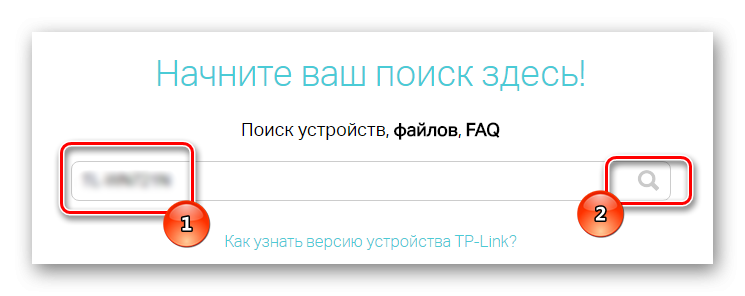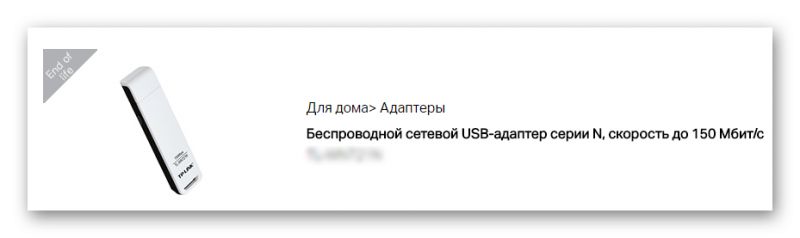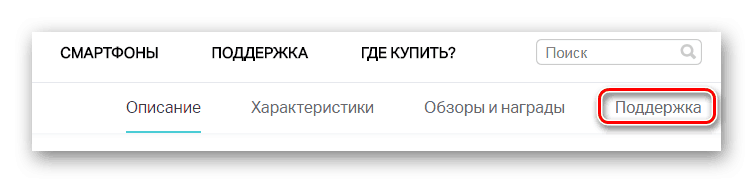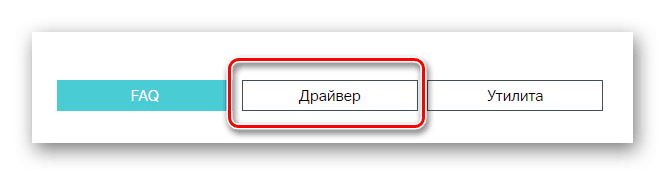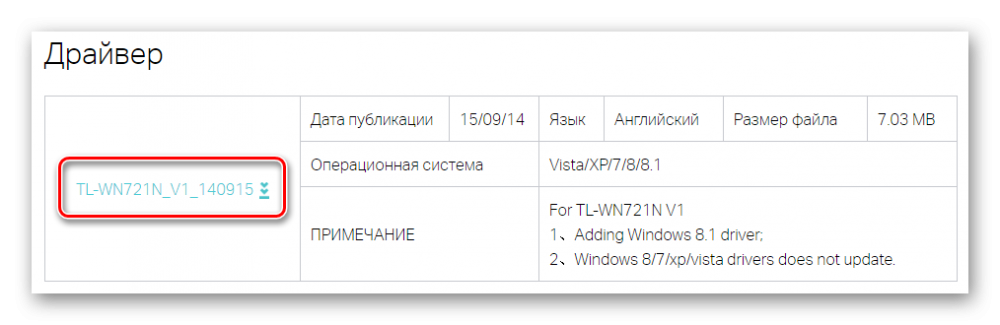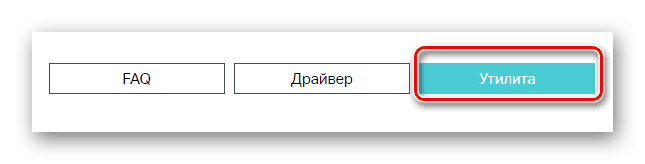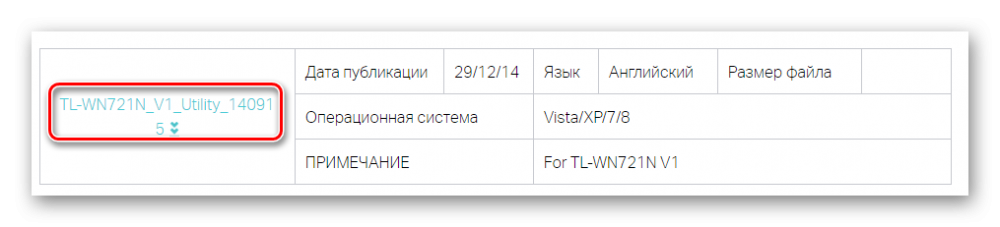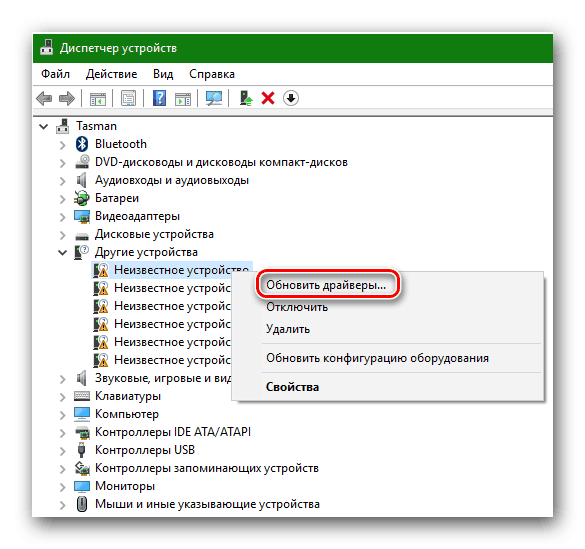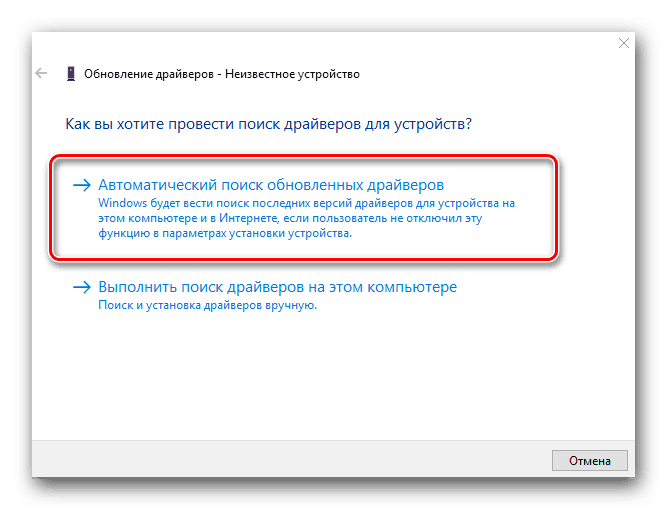Как правильно скачать драйвера для TP-Link TL-WN722N

TP-Link TL-WN722N – это высококачественный Wi-Fi адаптер, позволяющий более комфортно выходить во всемирную паутину, а также создавать локальную сеть. Для корректной работы нужно правильное ПО. В статье мы узнаем, как реализовать установку драйверов для данного устройства.
Вариант 1: Официальный ресурс
Пошаговое руководство:
- Посещаем официальный сайт производителя https://www.tp-link.com/ru/.
- Жмем на элемент «Поддержка».
![Как правильно скачать драйвера для TP-Link TL-WN722N]()
- В поисковую строку вводим «TL-WN722N» и щелкаем на значок лупы.
![]()
- На экране отобразились два устройства. Выбираем, именно то, которое полностью соответствует Вашей модели.
![]()
- В новом окне есть еще одна кнопка под названием «Поддержка». Жмем на нее.
![]()
- Щёлкаем «Драйвер».
![]()
- Теперь жмем на название самого драйвера.
- Вы скачали архив, который необходимо распаковать, а затем запустить исполняемый файл.
- Открылся Мастер установки. Жмем «Next».
![]()
Вариант 2: Официальная программа
Пошаговое руководство:
- Проделываем первые пять шагов из предыдущего способа.
- Выбираем элемент «Утилита».
![]()
- Скачиваем программу нажав на ее название.
- Распаковываем скачанный архив и запускам файл формата EXE.
- Утилита начала сканирование оборудования на наличие драйверов. После проверки жмем «Установить только драйвер», а затем «Install».
- Ждем окончания установки. Готово!
Вариант 3: Стороннее ПО
Поиск и установку драйверов для устройств можно произвести различными сторонними программами, такими как:
- DriverPack Solution.
- Driver Booster.
- SlimDrivers.
- Driver Genius.
- Snappy Driver Installer.
- И многими-многими другими.
DriverPack Solution – это одна из самых лучших и многофункциональных утилит данного типа. Её преимущества:
- Интуитивно понятный интерфейс.
- Молниеносное сканирование ОС.
- Большая база программного обеспечения.
Запустив утилиту нужно всего лишь нажать «Установить автоматически», и программа сама найдёт все необходимое программное обеспечение, а затем установит его.
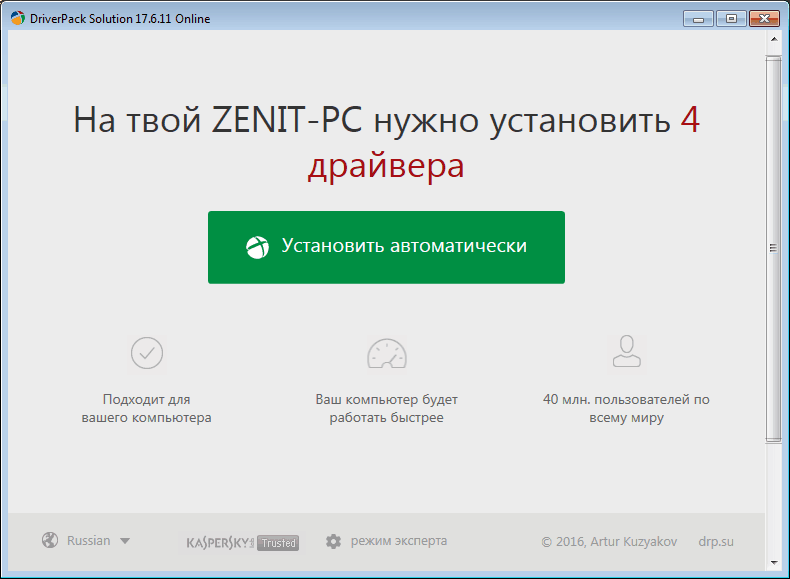
Вариант 4: Идентификационный номер
У абсолютно каждого оборудования есть свой идентификационный номер. По этому номеру можно найти необходимые драйвера и установить их. Номер рассматриваемого адаптера: USB\VID_0CF3&PID_1002.
Пошаговая инструкция:
- Переходим на сайт DevID.
- В поисковую строку вводим «USB\VID_0CF3&PID_1002» и жмем «Искать».
![]()
- Для скачивания необходимого драйвера щелкаем на значок дискеты.
- Ставим галочку около «Я не робот». Скачиваем драйвер по удобной нам ссылке. Готово!
Вариант 5: Стандартные средства операционной системы
Реализовать установку драйверов можно без использования сторонних программ. Для этого отлично подходят стандартные средства ОС.
Пошаговое руководство:
- Заходим в «Диспетчер устройств». Для этого нажимаем ПКМ на «Этот компьютер» и выбираем «Свойства». Там уже находится кнопка под названием «Диспетчер устройств».
- Находим в списке устройств наш адаптер и щелкаем на него ПКМ. Жмем «Обновить драйверы».
![]()
- Теперь Вы можете выбрать «Автоматический поиск» или же ручной. Выбрав тот или иной вариант и следуя подсказкам интерфейса Вы запросто установите программное обеспечение.
![]()